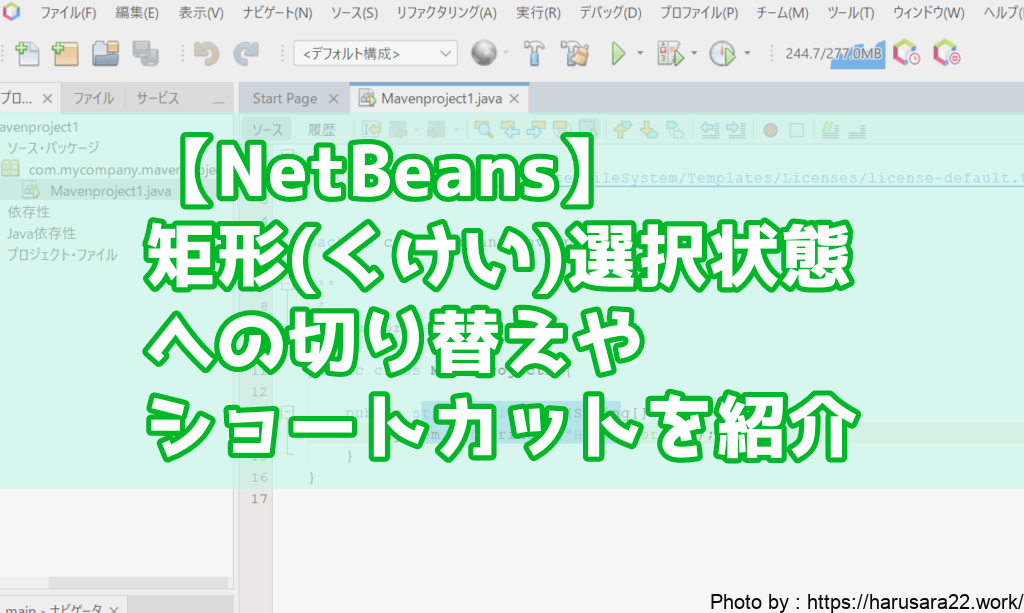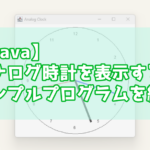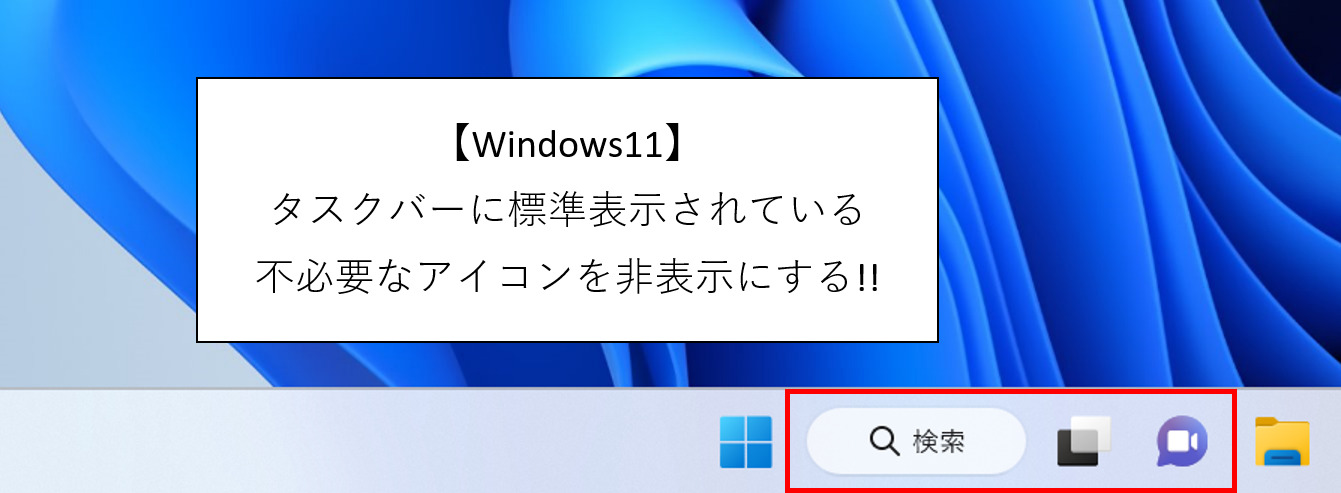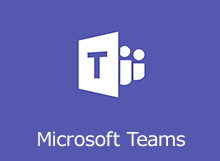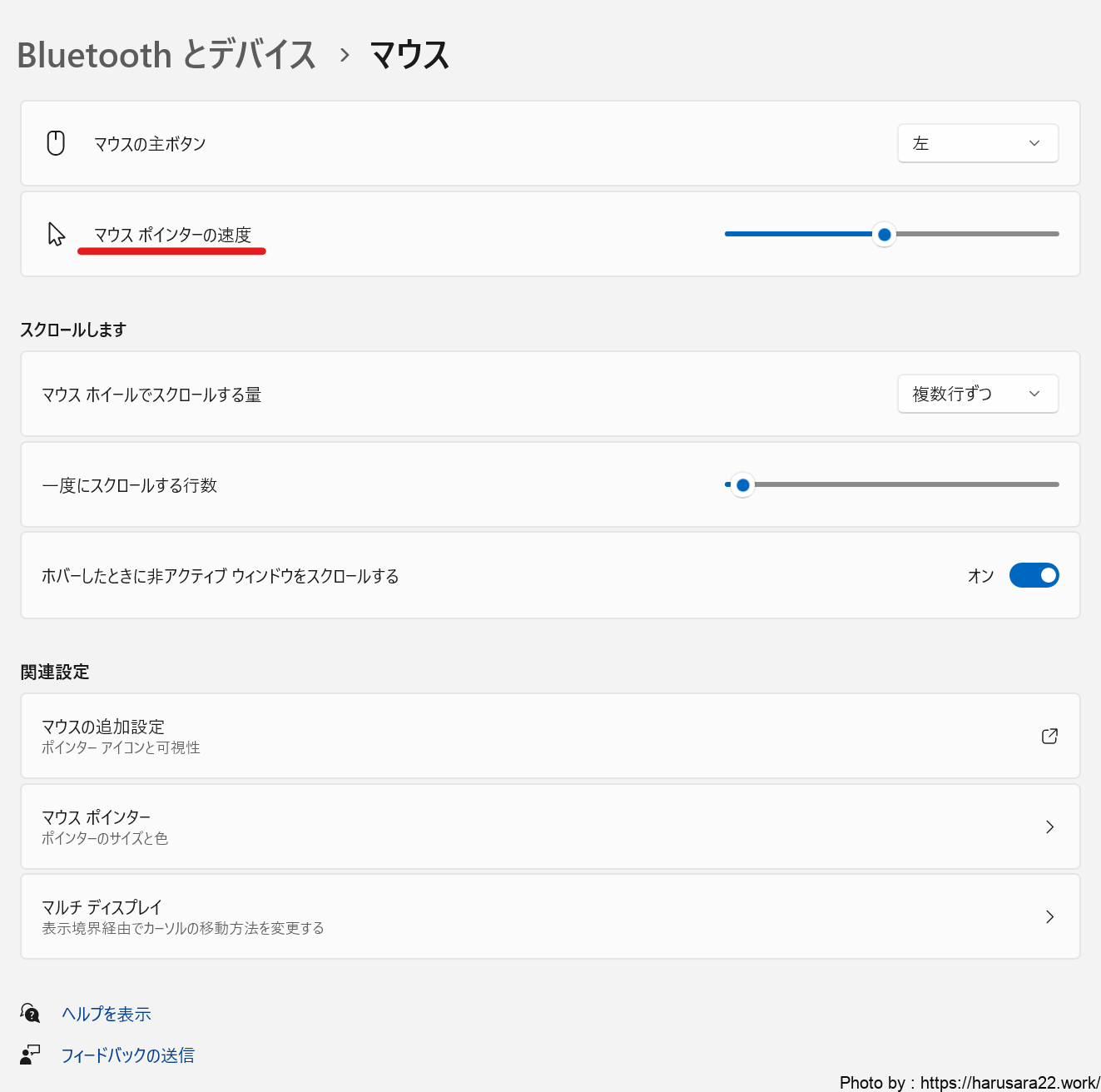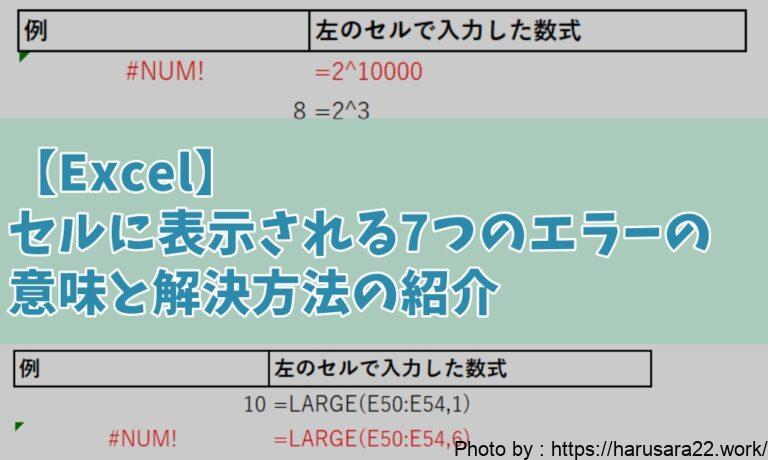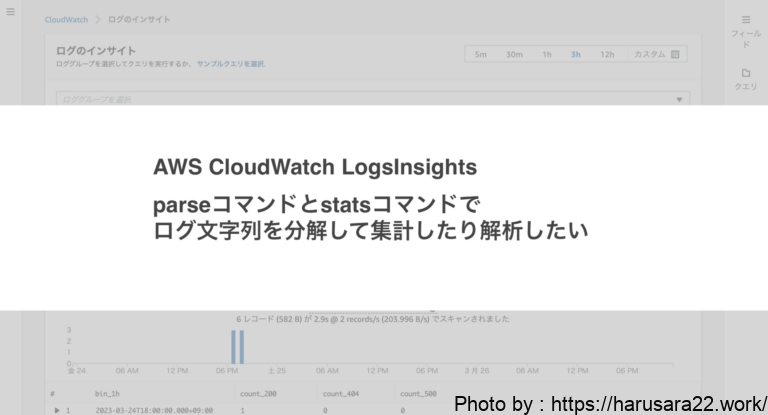お疲れ様です。
はるさらと申します。
今回は「NetBeans」の記事となります。
以前NetBeansを使用していた際に
気づいたら矩形選択状態となってしまっており
直し方を調べたことがありました。
同じような状況になってしまった人の助けになれば。
また、矩形選択の基本的な使い方とその活用法について
記事に残しておこうと思います。
矩形選択とは?
矩形選択とは、テキストエディタ内で
特定の領域を矩形(長方形)の形で選択する方法です。
通常のテキスト選択とは異なり、
矩形選択では複数行にまたがる特定の部分を
一度に選択することができます。
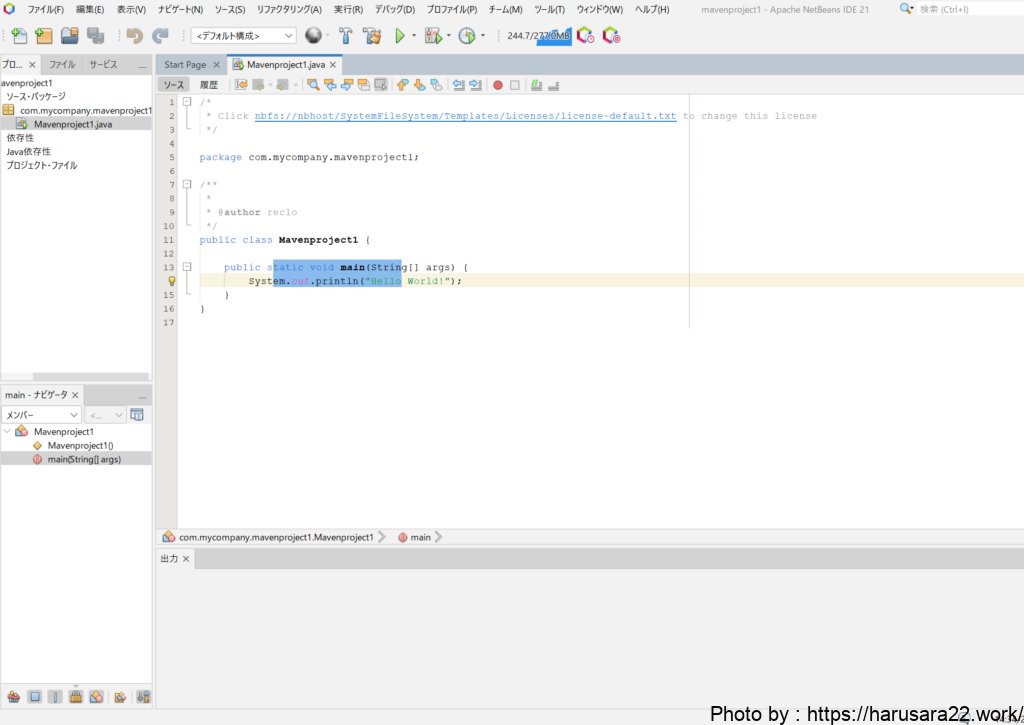
これにより、コードの一部を迅速に編集したり、
複数行にわたる変更を
簡単に行ったりすることが可能になります。
NetBeansで矩形選択を行う方法
NetBeansで矩形選択をするには、
以下の方法で矩形選択モードに切り替わります。
・「矩形選択への切り替え」ボタンを押下
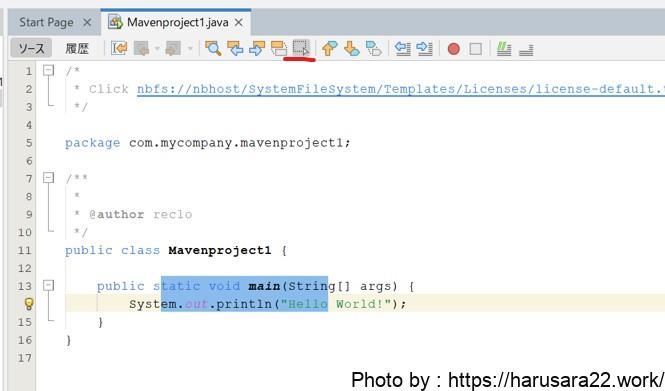
NetBeansのエディタ上部にある
「矩形選択への切り替え」ボタンを押下することで
矩形選択モードに切り替えることが出来ます。
・ショートカットコマンドにて切り替え
ショートカットコマンドでも
矩形選択への切り替えが可能で
「Ctrl + Shift + R」を押下することで
切り替えを行うことが出来ます。
余談ですがEclipseではリソース検索のショートカットに
「Ctrl + Shift + R」が割り当てられており・・・
(クラス名・ファイル名検索)
NetBeansでも癖で押下してしまい
気づいたら矩形選択モードになっていたことも
しばしばありました・・・。
矩形選択の活用例
矩形選択は以下のような
タイミングで特に有用です:
- 複数行のデータ編集:
表形式のデータやコードの複数行にわたって
同じ部分を一度に変更する際に役立ちます。 - 一括削除:
特定の列や部分を一括で削除したいときに、
矩形選択を使うことで効率的に操作できます。 - 整形とフォーマット:
コードのインデントや整形作業をスムーズに行うために、
選択範囲を矩形で調整することができます。
まとめ
NetBeansの矩形選択機能を活用することで、
コード編集やデータ操作の効率が大幅に向上します。
特に複数行の一括操作や特定部分の編集を行う際には、
この機能が非常に役立ちます。
ぜひ、日々のコーディング作業に取り入れて、
作業の効率化を図ってみてください。
どなたかのお役に立てれば幸いです。
それではまたー!!